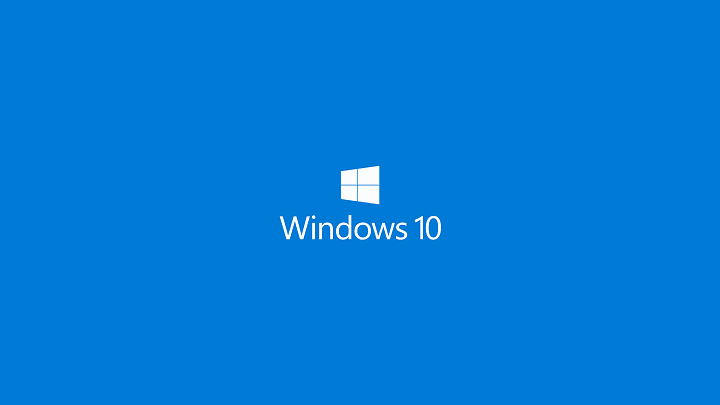- Teredo som saknas i äldre hårdvara är ett vanligt Windows-problem som vanligtvis är lätt att fixa.
- Lösningen ligger mest i att fixa Windows-registret eller aktivera adaptern med enkla kommandon.
- Du kan också prova att använda ett mer specialiserat verktyg för att göra det enklare för dig.

XINSTALLERA GENOM ATT KLICKA PÅ LADDA FILEN
Denna programvara kommer att hålla dina drivrutiner igång och därmed skydda dig från vanliga datorfel och maskinvarufel. Kontrollera alla dina drivrutiner nu i tre enkla steg:
- Ladda ner DriverFix (verifierad nedladdningsfil).
- Klick Starta skanning för att hitta alla problematiska drivrutiner.
- Klick Uppdatera drivrutiner för att få nya versioner och undvika systemfel.
- DriverFix har laddats ner av 0 läsare denna månad.
När du stöter på problem med din Teredo Tunneling-adapter är den första instinkten vid felsökning att kontrollera dina gamla hårdvaruinställningar.
Oftast är lösningen så enkel som att aktivera adaptern. Men det finns tillfällen då du inte kan hitta Teredon n legacy hårdvara och det tar lång tid att ta reda på saker och ting.
Om det inte är markerat kommer det här problemet att påverka ditt systems förmåga att kommunicera med andra system och följaktligen påverka ditt arbetsflöde.
Lösningarna nedan hjälper dig att lösa detta
Vad kan jag göra om jag inte kan hitta Teredo i äldre hårdvara?
1. Använd Windows-registret för att ändra TCPIPv6-parametrar
- Använd Windows + R knappar för att starta en runbox.
- I dialogrutan skriver du Regedit för att starta Windows Registereditorn.

- Väl i registret, följ denna väg:
HKEY_LOCAL_MACHINE\SYSTEM\CurrentControlSet\services\TCPIP6\Parameters
- Leta efter DisabledComponents-tangenten och ställ in värdet på 0 och välj sedan OK.
- Stäng registret och starta om datorn.
- Starta din enhetshanterare genom att klicka på Windows + Roch typ: devmgmt.msc

- Kontrollera om Teredo Tunneling Adapter finns i enhetshanteraren genom att klicka på vyknappen högst upp och visa dolda enheter.

- Du bör se din Teredo Tunneling-adapter utan några varningsskyltar bredvid den.
2. Avinstallera alla Teredo Tunneling Adapters & Interfaces.
Om den första lösningen inte fungerar överväg att avinstallera adaptern.
- I enhetshanteraren högerklickar du på Teredo Tunneling Pseudo-gränssnitt.
- Se till att också avinstallera alla Microsoft Tunneling Adaptrar. De ska visas med siffror i slutet.
- Du kan använda den här guiden för att installera om adaptern i din enhetshanterare.
Om du fortfarande har problem efter att ha installerat om adaptern, överväg lösning 3.
- FIX: PuTTY nätverksfel programvara orsakade att anslutningen avbröts
- Fix: Lenovo System Update Service använder CPU i hög hastighet
- Hur uppdaterar man moderkortsresurser i Enhetshanteraren?
3. Använd kommandot NETSH för att aktivera Teredo Client
- På din Windows, sök efter CMD-prompten och högerklicka på cmd.
- Välj Kör som administratör alternativet för att starta terminalen som admin.

- När du är klar, skriv in dessa kommandon i denna ordning:
netsh
int teredo
inställt tillstånd inaktiverat
int ipv6
ställ in teredo klient
- Stäng kommandotolken och öppna din enhetshanterare genom stegen som beskrivs ovan.
- Kontrollera om Teredo Tunneling Adapter finns i enhetshanteraren genom att klicka på vyknappen högst upp och visa dolda enheter.

Att fixa de flesta datorproblem som kräver djupgående kunskaper om drivrutiner och datorsystem är mycket arbete för många användare.
4. Använd ett specialverktyg
Om du inte har tid eller teknisk kunskap för att hitta Teredo-adaptern i äldre hårdvara, överväg att använda Driverfix.
Detta specialiserade verktyg kan enkelt hantera dina datordrivrutiner med ett klick, inklusive att reda ut Teredo-problem.
Den är också utformad för att upprätthålla din dators allmänna hälsa genom att uppdatera drivrutinerna automatiskt.
Observera att för att njuta fullt ut av Driverfix och hålla din dator frisk hela tiden måste du uppgradera till premiumplanen.
⇒ Skaffa Driverfix
Fungerade någon av dessa lösningar för dig?
Fungerade något annat för dig? Låt oss veta i kommentarsfältet nedan. Om du har problem med att ladda ner Teredo Tunneling-adaptern, överväg att följa detta detaljerad guide.
Annars bör dessa lösningar fungera på din Teredo Tunneling Adapter.
 Har du fortfarande problem?Fixa dem med det här verktyget:
Har du fortfarande problem?Fixa dem med det här verktyget:
- Ladda ner detta PC Repair Tool betygsatt Bra på TrustPilot.com (nedladdningen börjar på denna sida).
- Klick Starta skanning för att hitta Windows-problem som kan orsaka PC-problem.
- Klick Reparera allt för att åtgärda problem med patenterad teknik (Exklusiv rabatt för våra läsare).
Restoro har laddats ner av 0 läsare denna månad.